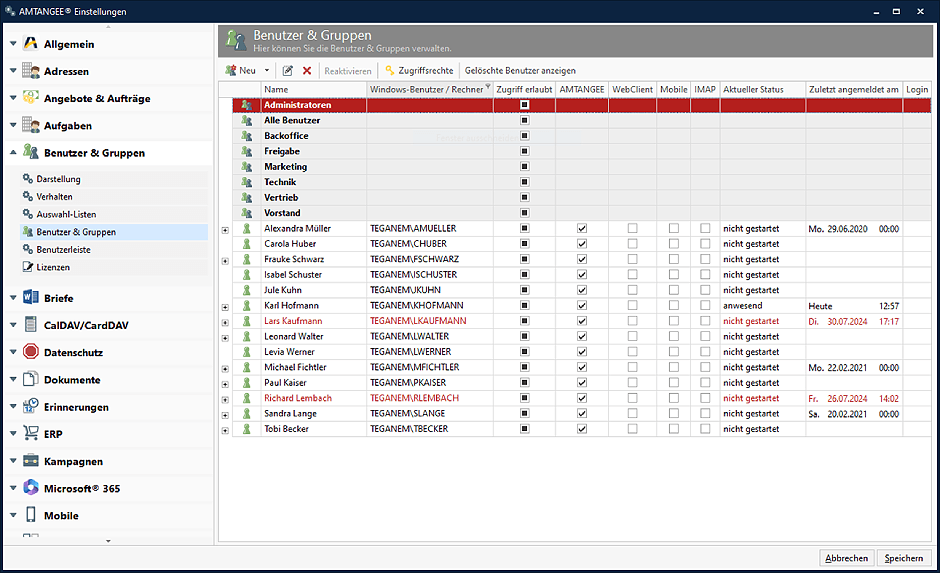Installation von AMTANGEE Clients
Sie sind der Anleitung für eine neue Installation von AMTANGEE bzw. zum Upgrade von AMTANGEE bis hierher gefolgt? Prima! Dann haben Sie bereits Ihren Server inkl. SQL Server und AMTANGEE Diensten installiert. Jetzt können Sie beginnen, Clients (Arbeitsplätze) in AMTANGEE einzurichten.
Die Installation der AMTANGEE Clients im Unternehmen erfolgt über den zentralen AMTANGEE Updatepfad. Für die Installation eines Arbeitsplatzes benötigen Sie zunächst den Server- sowie den Freigabenamen, auf dem sich der AMTANGEE Updatepfad befindet. In unserem Beispiel befindet sich der AMTANGEE Updatepfad hier:
\\meinserver\amtangee
Die Installation eines Arbeitsplatzes führen Sie nun ganz einfach mit folgendem Befehl durch:
\\meinserver\amtangee\loader.exe
Die Installation startet nun automatisch und der Arbeitsplatz wird vollständig automatisch eingerichtet. AMTANGEE richtet auf dem Arbeitsplatz ein Icon auf dem Desktop und im Startmenü ein, welches auf den obigen Pfad (\\meinserver\amtangee\loader.exe) verweist. Dies hat den Vorteil, dass bei jedem Start von AMTANGEE die Konfiguration und Softwareversion einer jeden AMTANGEE Arbeitsstation überprüft und bei neuen Versionen automatisch die jeweils neueste Version in Ihrem Unternehmen verteilt wird.
Nachdem die Installation vollständig durchgeführt wurde, startet AMTANGEE automatisch.
Benutzer verwalten
Sie haben im Verlauf der Installation von AMTANGEE schon erfolgreich einen Arbeitsplatz/Benutzer eingerichtet. Beim ersten Start der AMTANGEE Software durch den allerersten Benutzer wird automatisch für diesen ein AMTANGEE Benutzerkonto eingerichtet und der Gruppe "Administratoren" hinzugefügt.
Wenn für den ersten Benutzer noch kein Profil vorhanden ist, legt AMTANGEE ein neues Profil an und ruft anschließend den Einstellungsassistenten für den Benutzer auf. Mithilfe des Assistenten können Sie alle wichtigen Einstellungen für den Benutzer vornehmen. Wenn Sie Administratorrechte in AMTANGEE besitzen, dann ist das Menü "Einstellungen" Ihre Administrationskonsole oder Administrationsoberfläche.
Tipp: Benutzergruppen anlegen
Wir empfehlen Ihnen die Anlage von Benutzergruppen, da dadurch Ihre Administration der Benutzerrechte (Siehe Kapitel "Rechte") vereinfacht wird.
Stellen Sie für die Verwaltung von Benutzern und Gruppen sicher, dass Sie sich mit dem Benutzer anmelden, mit dem Sie die erste Clientinstallation vorgenommen haben, damit Sie über Administrator-Rechte verfügen.
WICHTIG: Der erste Arbeitsplatz (der erste Benutzer) ist automatisch der erste AMTANGEE Administrator. Die folgenden Einstellungen können nur von Administratoren durchgeführt werden. Für Benutzer mit Administratorrechten ist das Menü "Einstellungen" die Administrationsoberfläche oder auch die Administrationskonsole.
Im Menü Datei klicken Sie auf den Eintrag "Einstellungen" und anschließend auf "Firmeneinstellungen". Sie sollten jetzt nachfolgendes Fenster auf Ihrem Bildschirm sehen. Sollten Sie das abgebildete Fenster nicht in der abgebildeten Form sehen, so sind Sie nicht mit dem Administrator–Benutzer angemeldet.
Wechseln Sie jetzt in den Bereich "Benutzer & Gruppen":
AMTANGEE legt für Sie automatisch zwei Systemgruppen an: Administratoren und Alle Benutzer. Mitglieder der Gruppe "Administratoren" haben sämtliche Rechte. Bitte organisieren Sie daher diese Gruppe sorgfältig. Legen Sie nun Benutzer und Gruppen nach Ihren Bedürfnissen an. Gehen Sie dabei vor, wie im nächsten Schritt beschrieben: